如何在Excel2019中添加下拉菜单按钮?Excel2019下拉菜单的设置方法
软件名称:office 2019专业版增强版激活版v19.0(带离线安装包安装激活教程)软件大小:11.4MB更新时间:2018-08-24立即下载。使用Excel2019编辑表单时,我们可以添加一个下拉按钮,方便快捷地选择数据。

Excel2019下拉菜单的设置方法。
在计算机上打开Excel2019,然后单击菜单栏中的数据菜单。
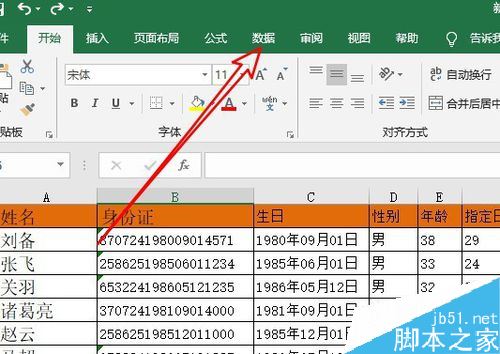
然后,在打开的数据工具栏中,单击数据验证按钮。
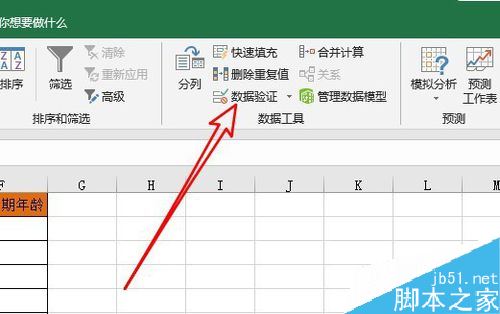
然后在弹出的下拉菜单中点击数据校验的菜单项。
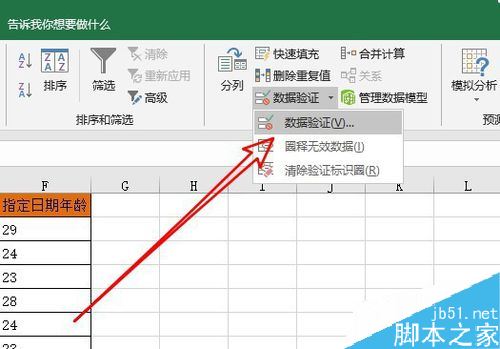
此时,数据验证窗口将打开,单击允许下拉按钮,并选择序列的菜单项。
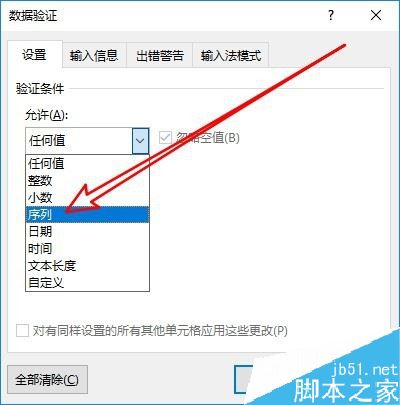
然后我们单击源文本框,然后选择要设置下拉按钮的列。
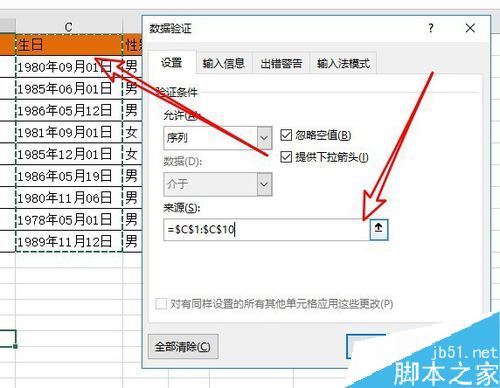
所以我们为这个概念添加了一个下拉菜单。

推荐阅读:
Excel 2019如何将文档保存为较低版本?
如何在Excel2019中查找重复值?Excel2019显示重复教程。
如何在excel2019中加密文件?Excel2019文件加密教程。
以上就是本文的全部内容,希望对大家有所帮助。有其他问题可以留言交流。请继续关注!
版权声明:如何在Excel2019中添加下拉菜单按钮?Excel2019下拉菜单的设置方法是由宝哥软件园云端程序自动收集整理而来。如果本文侵犯了你的权益,请联系本站底部QQ或者邮箱删除。

















